Configurar um endereço de email como seu método de verificação
Você pode seguir estas etapas para adicionar seu método de redefinição de senha. Depois de configurar isso pela primeira vez, você poderá retornar à página Informações de segurança para adicionar, atualizar ou excluir suas informações de segurança.
Se o que você está vendo em sua tela não corresponder ao que está sendo abordado neste artigo, isso significa que o administrador ainda não a ligou. Até que essa experiência seja ativa, você deve seguir as instruções e informações na seção Configurar minha conta para verificação em duas etapas.
Observação: Se você não vir uma opção de email, é possível que sua organização não permita que você use essa opção para seu método de redefinição de senha. Nesse caso, você precisará escolher outro método ou entrar em contato com o help desk da sua organização para obter mais ajuda.
Verificação de segurança versus redefinição de senha
Os métodos de informações de segurança são usados para verificação de segurança de dois fatores e para redefinição de senha. No entanto, nem todos os métodos podem ser usados para ambos.
|
Método |
Usado para |
|
Authenticator app |
Verificação de dois fatores e autenticação de redefinição de senha. |
|
Mensagens de texto |
Verificação de dois fatores e autenticação de redefinição de senha. |
|
Chamadas telefônicas |
Verificação de dois fatores e autenticação de redefinição de senha. |
|
Chave de segurança |
Verificação de dois fatores e autenticação de redefinição de senha. |
|
Conta de email |
Somente autenticação de redefinição de senha. Você precisará escolher um método diferente para verificação de dois fatores. |
|
Perguntas de segurança |
Somente autenticação de redefinição de senha. Você precisará escolher um método diferente para verificação de dois fatores. |
Configurar seu endereço de email na página Informações de segurança
Dependendo das configurações da sua organização, talvez você possa usar seu endereço de email como um dos seus métodos de informações de segurança.
Observação: Recomendamos usar um endereço de email que não exige que sua senha de rede seja acessada. Se você não vir a opção de email, é possível que sua organização não permita que você use um email para verificação. Se esse for o caso, você precisará escolher outro método ou entrar em contato com o administrador para obter mais ajuda.
Para configurar seu endereço de email
-
Entre em sua conta de trabalho ou de estudante e vá para a página Minha Conta.
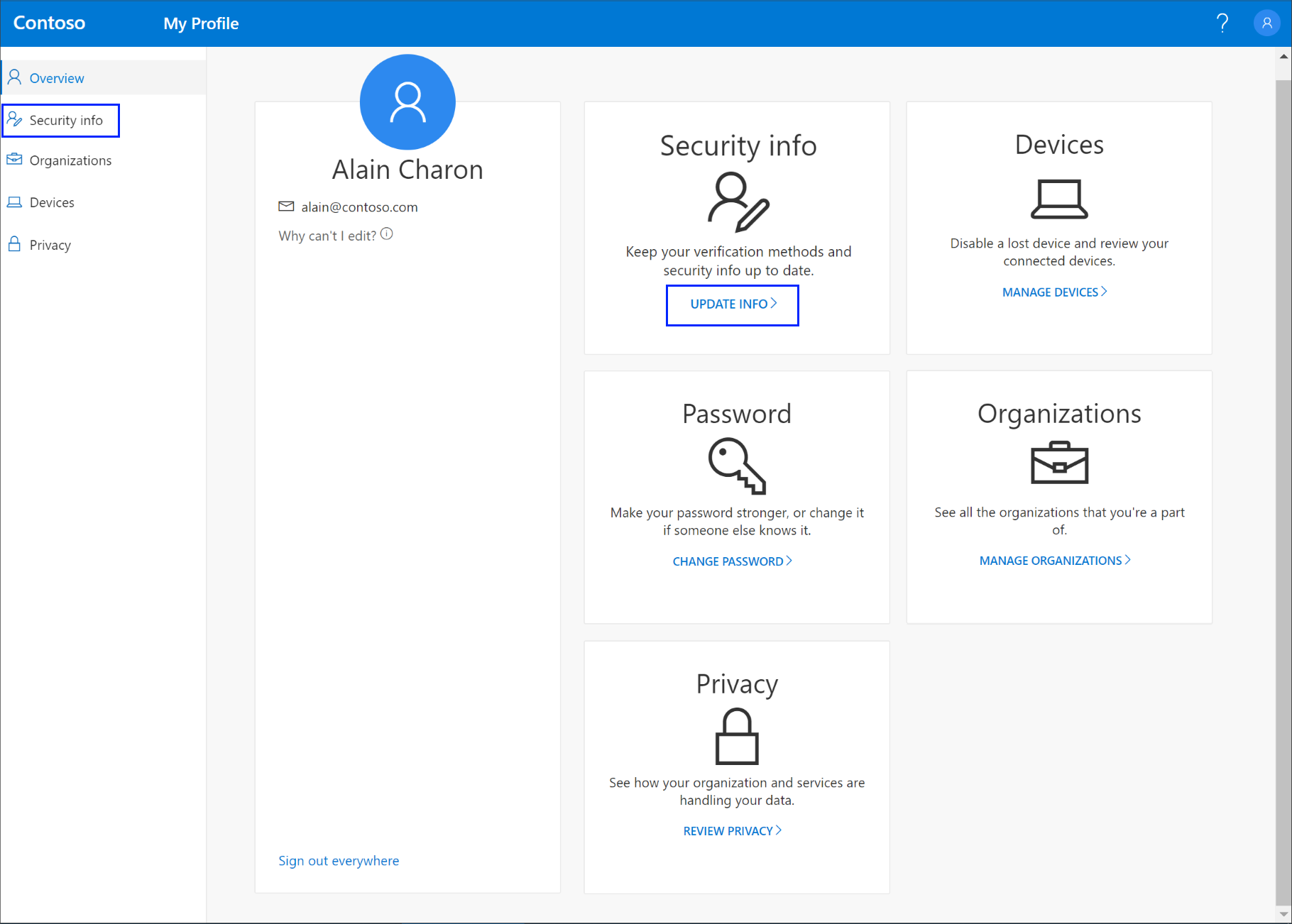
-
Selecione Informações de segurança no painel de navegação esquerdo ou no link no bloco Informações de segurança e selecione Adicionar método na página Informações de segurança.
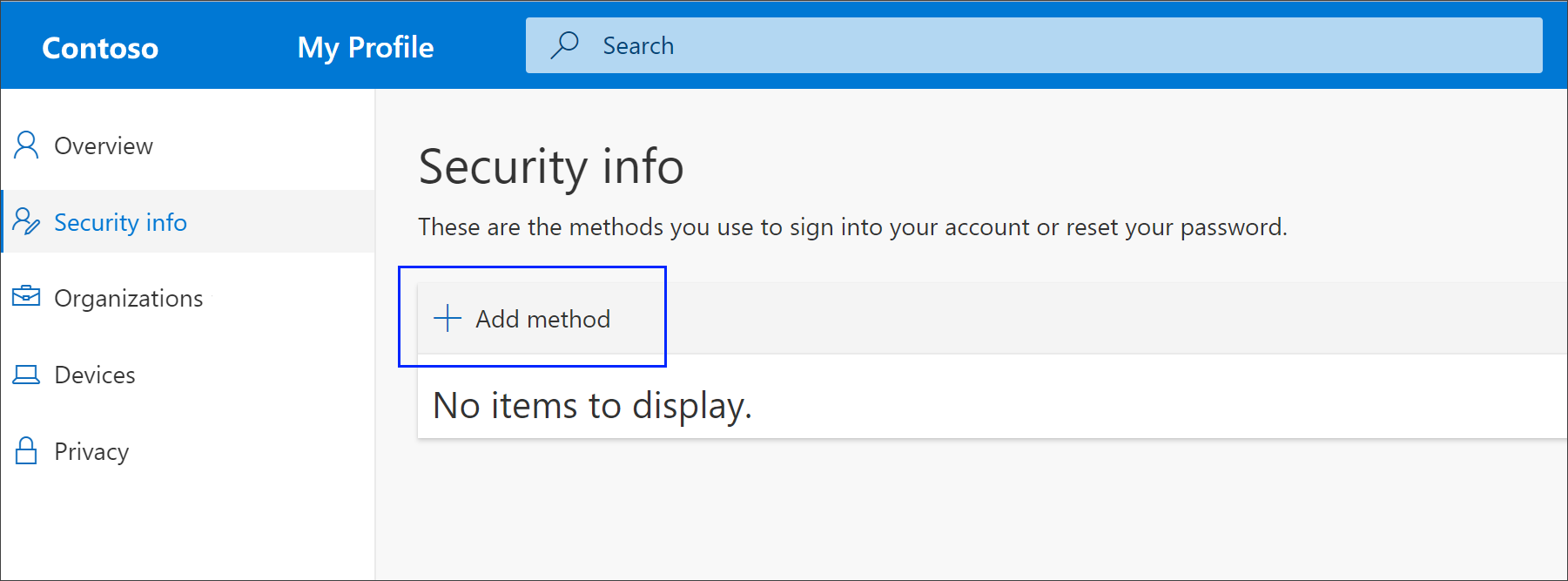
-
Na página Adicionar um método, selecione Email na listada e selecione Adicionar.
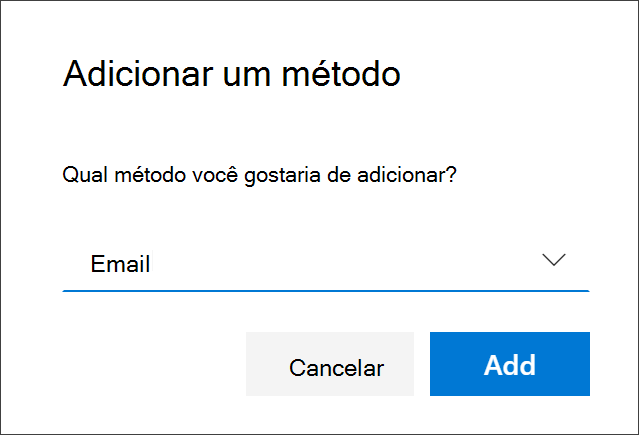
-
Na página Email, digite seu endereço de email (por exemplo, alain@gmail.com) e selecione Next.
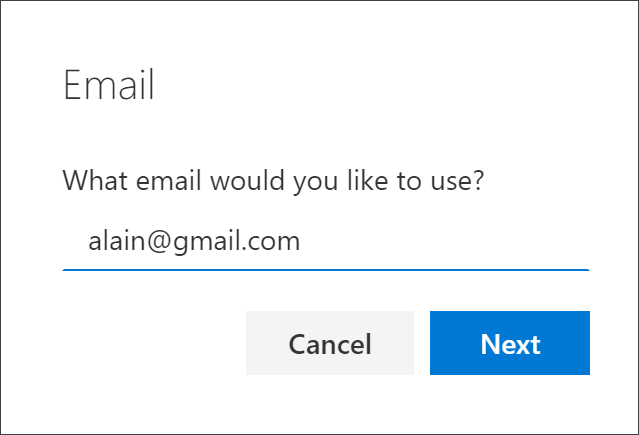
Importante: Esse endereço de email não pode ser seu email de estudante ou de trabalho.
-
Digite o código enviado para o endereço de email especificado e selecione Next. Suas informações de segurança são atualizadas e você pode usar seu endereço de email para verificar sua identidade ao usar a redefinição de senha.
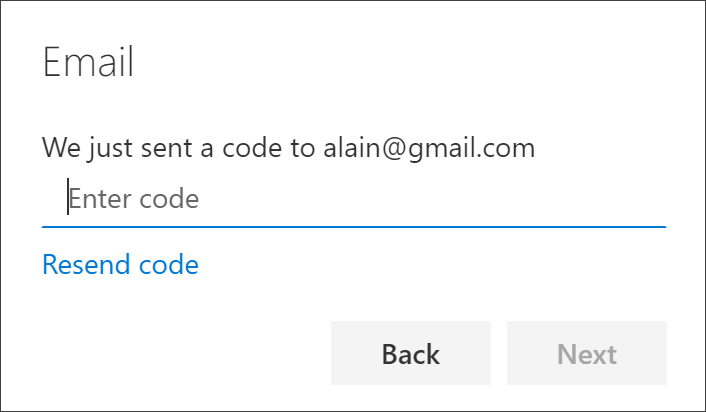
Excluir seu endereço de email de seus métodos de informações de segurança
Se você não quiser mais usar seu endereço de email como um método de informações de segurança, poderá removê-lo da página Informações de segurança.
Importante: Se você excluir seu endereço de email por engano, não há como desfazê-lo. Você terá que adicionar o método novamente.
Para excluir seu endereço de email
-
Na página Informações de segurança, selecione o link Excluir ao lado da opção Email.
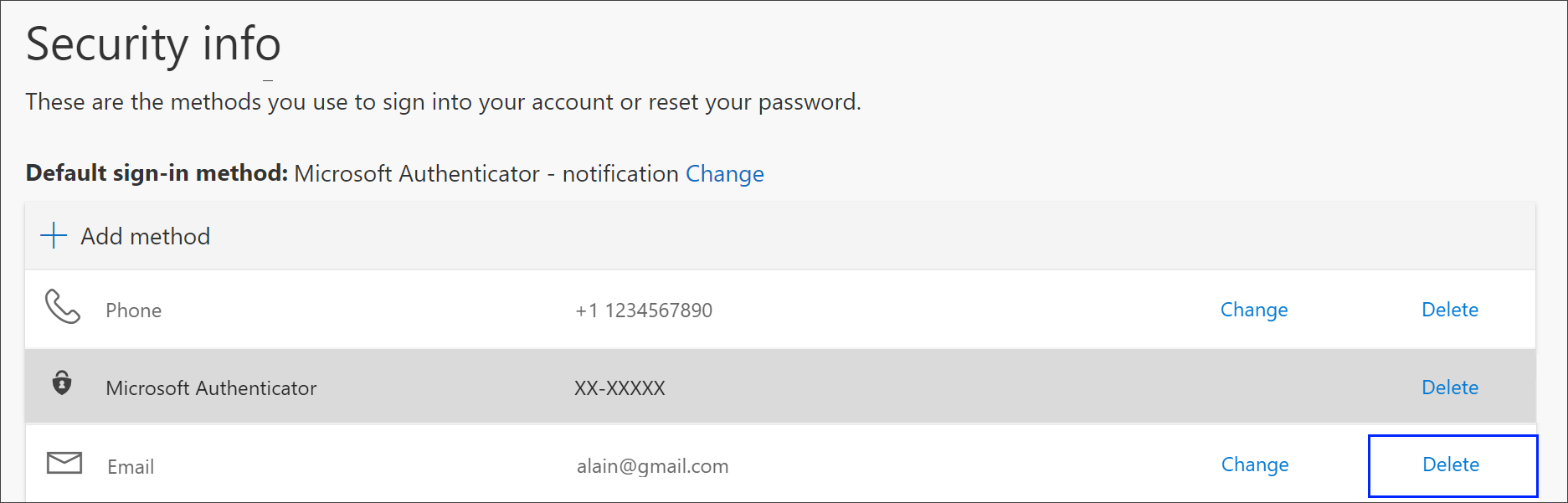
-
Selecione Sim na caixa de confirmação para excluir a conta de email. Depois que a conta de email é excluída, ela é removida de suas informações de segurança e desaparece da página Informações de segurança.
Próximas etapas
-
Redefina sua senha se você a tiver perdido ou esquecido, a partir do portal de redefinição de senha ou siga as etapas no artigo Redefinir sua senha de trabalho ou de estudante.
-
Obter dicas de solução de problemas e ajuda para problemas de login no artigo Não é possível entrar em sua conta da Microsoft.










